Tous les sujets
- Conseils pour Outils d'IA
-
- Conseils pour Améliorateur Vidéo IA
- Conseils pour Améliorateur Image IA
- Conseils pour Créateur de Miniatures IA
- Conseils pour Générateur de sous-titres IA
- Conseils pour Traducteur de Sous-titres IA
- Conseils pour Détection de Scène
- Conseils pour Générateur de Scripts IA
- Conseils pour Vidéo IA
- Conseils pour Image IA
- Conseils pour Text to Speech
- Utilisateurs de caméra
- Photographes
- Cinéphiles
- Passionnés de voyage
- Utilisateurs éducatifs
- Plus de solutions
Le moyen le plus simple en 2025 de transférer des fichiers audio sur un iPhone
par Pierre Dubois • 2025-07-08 14:33:15 • Solutions éprouvées
Écouter de la musique sur l'iPhone est de loin l'une des activités les plus courantes que nous aimons faire avec l'appareil. La musique est l'une des choses qui nous poussent vers l'avant pendant notre temps libre ou lorsqu'on travaille et qu'on a besoin de motivation. Mais comment transférer des fichiers audio du PC vers l'iPhone quand vous souhaitez écouter votre morceau audio préféré ? La meilleure méthode et la norme commune adoptée sont de s'abonner à Apple Music et de synchroniser votre compte iTunes avec différents appareils. Mais est-ce que vous nous croyez si nous vous disons qu'il existe également d'autres solutions ? En effet, le vrai objectif de cet article est de vous faire prendre conscience des différentes façons dont vous pouvez transférer des livres audios vers un iPhone de la manière la plus transparente possible.
- Partie 1. Comment transférer un livre audio vers iPhone
- Partie 2. Transférer des fichiers audio de Mac/Windows vers iPhone sans iTunes
- Partie 3. Comment convertir facilement une vidéo vers un format audio
Partie 1. Comment transférer un livre audio vers iPhone
Si vous êtes à la recherche de méthode pour transférer des livres audio d'un ordinateur vers un iPhone, le processus suivant est de loin le plus simple à suivre. Assurez-vous de suivre attentivement ces étapes et vous pourrez transférer des fichiers en un rien de temps :
Étape 1 : Premièrement, lancez iTunes sur votre PC.
Étape 2 : Connectez votre iPhone à l'ordinateur en utilisant un câble USB.
Étape 3 : Sélectionnez ensuite sur votre appareil en cliquant dessus dans iTunes.

Étape 4 : Passez maintenant à l'option Audiobooks. Dans cette phase, vous devez cocher la case Sync Audiobooks qui se trouve dans la partie supérieure, puis opter pour l'option All Audiobooks. Enfin, appuyez sur le bouton Apply en bas de la fenêtre iTunes, et c'est fini.
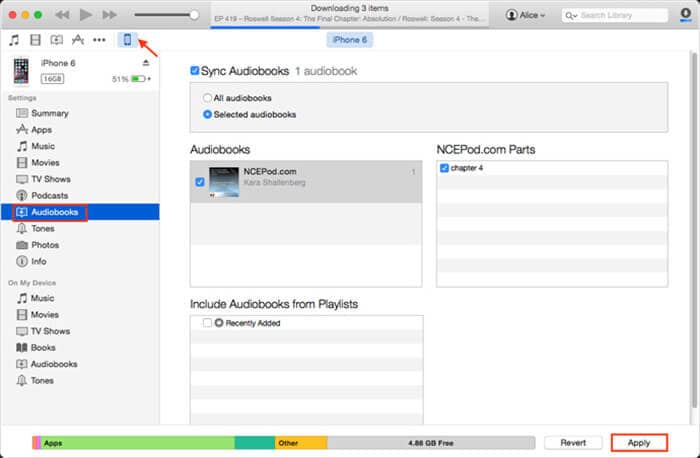
Vice versa, vous pouvez copier des fichiers de votre iPhone vers votre ordinateur en utilisant iTunes.
Partie 2. Le meilleur moyen de transférer des fichiers audio de Mac/Windows vers iPhone sans recours à iTunes
Si vous êtes à la recherche d'une meilleure alternative pour transférer des fichiers audio vers iPhone, Wondershare UniConverter (à l'origine Wondershare Video Converter Ultimate) est fait pour vous. Vous n'aurez pas besoin d'utiliser iTunes en aucun moment du processus de transfert. Alors, afin de transférer des fichiers audio de cette manière, suivez attentivement les étapes décrites suivantes.
 Wondershare UniConverter - La meilleure boîte à outils pour Mac/Windows
Wondershare UniConverter - La meilleure boîte à outils pour Mac/Windows

- Transférer des audios ou vidéos vers des appareils iPhone sans aucun problème.
- Convertir des vidéos dans plus de 1 000 formats, y compris AVI, MKV, MOV, MP4, et bien d'autres.
- La vitesse de conversion du programme est 90 fois plus rapide que les autres convertisseurs habituels.
- Modifier des vidéos avec les options de découpage, recadrage, fusion, ajout de sous-titres, etc.
- Gravez une vidéo sur un DVD lisible avec un modèle de DVD gratuit intéressant.
- La boîte à outils multifonctions comprend la correction des paramètres vidéo, la création de GIF et l'enregistrement d'écran.
- Système d'exploitation pris en charge : Windows 10/8/7/XP/Vista, macOS 11 Big Sur, 10.15 (Catalina), 10.14, 10.13, 10.12, 10.11, 10.10, 10.9, 10.8, 10.7, 10.6.
Etape 1Lancer le programme.
Tout d'abord, il faut télécharger et installer Wondershare UniConverter sur votre système Windows ou Mac. Une fois installé, il faut le lancer et se rendre dans la section Transfer dans la partie supérieure de l'interface.

Etape 2 Connecter l'appareil iOS.
Munissez-vous du cordon Lightning et établissez une connexion entre votre PC et vos appareils iOS. Une fois la connexion entre votre iPhone et l'ordinateur réussie, le système commencera à télécharger les pilotes de Apple iPhone pour la première fois.
Entrez alors votre mot de passe pour déverrouiller l'appareil.
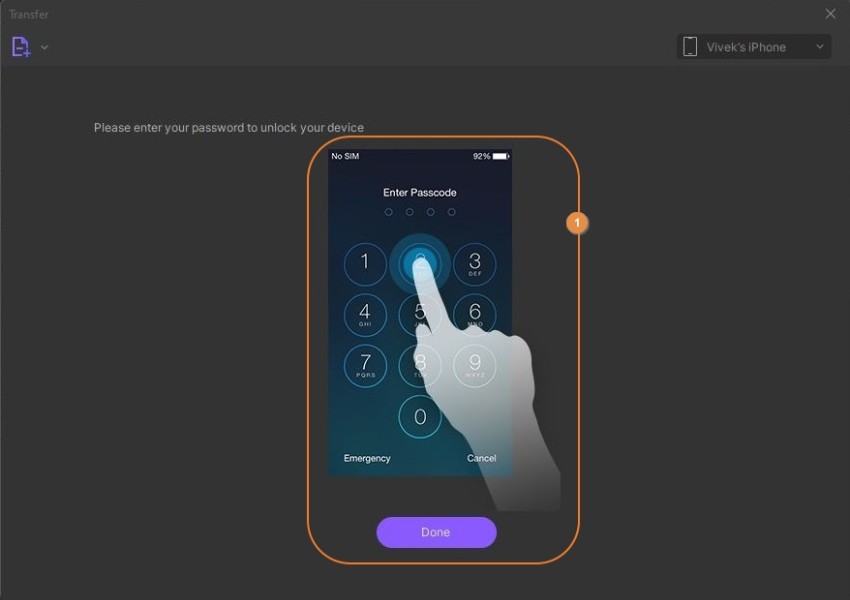
Cliquez sur l'option Trust.
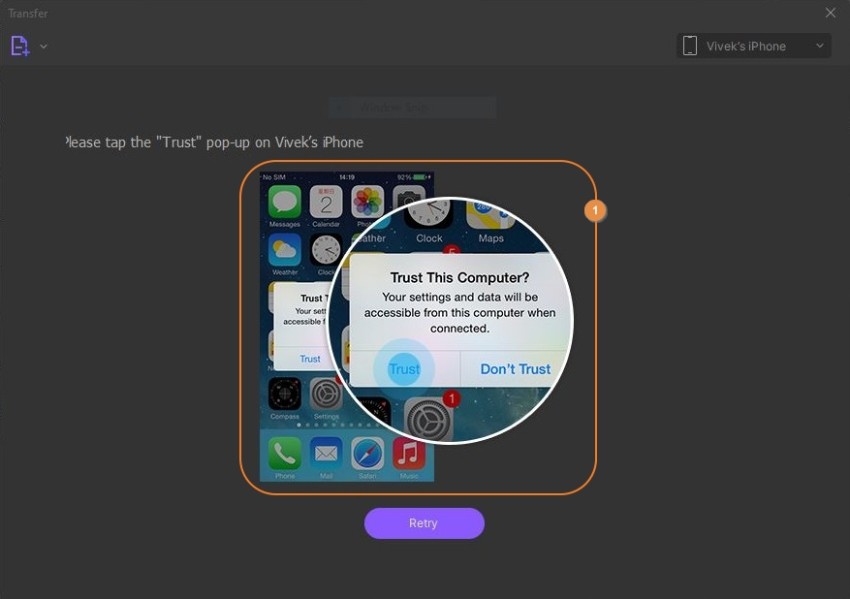
Vous devez trouver une interface comme celle illustrée ci-dessous.

A ce stade, votre UniConverter est complètement prêt à transférer des fichiers de votre ordinateur vers l'iPhone.
Etape 3 Ajouter les fichiers.
C'est le moment pour vous de localiser le fichier audio que vous souhaitez transférer. Il existe deux manières de déplacer le fichier. Alors, rendez-vous vers l'option Add Files et commencez à charger les fichiers audio depuis votre ordinateur.
![]()
Etape 4 Transférer l'audio vers l'iPhone.
Une fois que vous avez fini de sélectionnr tous les fichiers à transférer, vous y trouverez une interface similaire.
Vous avez deux choix : cliquer sur le bouton de transfert individuel ou appuyer sur Transfer All.
Une barre de progression s'affichera pendant le transfert du fichier. Une fois terminé, vous verrez le message Transfer Successfully.
![]()
Partie 3. Comment convertir facilement une vidéo vers un format audio
Des fois, nous voulons une vidéo, mais en même temps, nous voulons garder le fichier audio sur notre iPhone. Grâce à UniConverter, cela n'a jamais été aussi facile auparavant. En fait, vous pouvez convertir votre vidéo au format audio, puis transférer le fichier audio correspondant sur votre iPhone. C'est aussi simple que possible. Suivez alors les étapes de la section précédente pour transférer les fichiers audios résultants. Pour la conversion des fichiers vidéos vers un format audio, suivez les étapes suivantes.
Etape 1 Lancez le programme.
Ouvrez le programme après son installation. Pour pouvoir convertir les vidéos, vous devez d'abord les ajouter à Wondershare UniConverter. Pour ce faire, rendez-vous sur l'onglet Video Converter et appuyez sur .
.
Lorsque l'explorateur de fichiers apparaît, sélectionnez les fichiers que vous souhaitez convertir et appuyez sur Open.
![]()
Etape 2 Choisir le format.
Après avoir ajouté les fichiers, il est temps de choisir le format cible. Cliquez sur le menu déroulant situé dans le coin supérieur droit de l'interface puis recherchez le format de sortie qui vous convient. Sélectionnez l'onglet Audio et choisissez le type de format audio de sortie attendu.
![]()
Etape 3Démarrer la conversion.
Une fois tous vos fichiers sélectionnés, cliquez sur le bouton Start All pour démarrer le processus de conversion. Finalement, vous trouverez votre fichier audio converti dans le dossier de sortie par défaut.
![]()
Conclusion
Il est impératif de comprendre que si vous cherchez un moyen de transférer des fichiers audio d'un PC vers un iPhone, Wondershare UniConverter est la solution tout-en-un à considérer. Vous pouvez ignorer tout le processus compliqué de connexion à iTunes pour transférer le fichier. En plus, avec Wondershare UniConverter, il n'y a aucune restriction sur le système de fichiers que vous partagez. Outre l'audio, vous pouvez également partager des fichiers vidéo ou des images. Comme mentionné ci-dessus, vous avez aussi la possibilité de convertir les fichiers dans une variété de formats pris en charge par l'iPhone. Alors qu'attendez-vous ? Saisissez UniConverter dès aujourd'hui et profitez d'un transfert de fichiers plus transparent que jamais.
Votre boîte à outils vidéo complète

Pierre Dubois
staff Éditeur